Instalar manualmente atualizações cumulativas e definições de vírus no Windows 10
Segurança Windows 10 / / March 17, 2020
Última atualização em
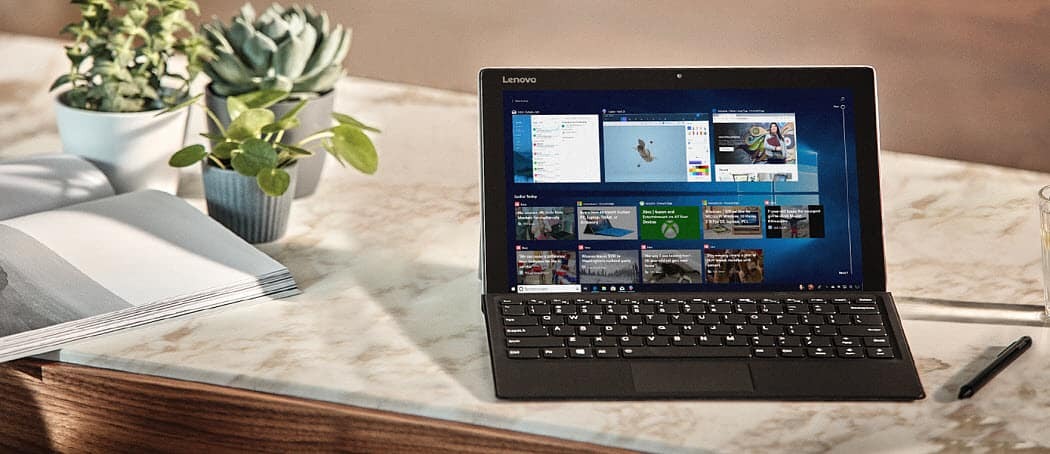
Deseja mais controle sobre as atualizações do Windows? Veja como informar ao Windows 10 quando e o que instalar.
Para qualquer PC com Windows 10 - seja em um escritório, em uma casa, em uma escola ou em uma instituição governamental - há inúmeras atualizações do Windows para instalar. A Microsoft fez um grande esforço para tornar esse processo discreto. De fato, para a maioria dos usuários domésticos com conexões constantes à Internet, as Atualizações do Windows são instaladas automaticamente, com pouca ou nenhuma entrada do usuário. Em um mundo ideal, é assim que as atualizações seriam para todos. Mas, como evidenciado pela amplitude e popularidade de nossos Solução de problemas de atualização do Windows artigo sobre Fóruns de Ajuda do Windows 10, é claro que não vivemos em um mundo ideal. Por razões tecnológicas e logísticas, talvez você não consiga se familiarizar com as Atualizações automáticas do Windows, que configuram e esquecem. Microsoft fez bem-vindo
Por exemplo, você pode ter vários PCs, que, mesmo para uma organização grande como uma escola, ter cada máquina conectada à Internet pode interromper a sua rede. Claro, existe a nova maneira de usar um PC na sua rede para compartilhar atualizações com outras máquinas, mas esse recurso pode reduzir o desempenho do seu PC, como observei. As atualizações cumulativas também podem ajudar a atualizar uma instalação nova do Windows 10. Além dessas opções, a Microsoft facilita o download e a instalação das atualizações do Windows, como atualizações cumulativas e definições do Windows Defender manualmente. Este artigo mostra como fazer isso.
Instalar atualizações cumulativas e outras atualizações manualmente
Primeiro, vamos começar definindo os diferentes tipos de atualizações que a Microsoft fornece.
atualização do Windows - ao procurar novas atualizações, a Microsoft fornece uma única correção para uma parte do Windows 10. Elas tendem a ser pequenas e específicas - por exemplo, uma atualização de segurança que corrige um problema no Adobe Flash Player ou protege você de um problema específico. ataque de ransomware.
Cumulativo - inclui uma coleção de atualizações lançadas anteriormente; em vez de precisar baixar cada atualização relevante separadamente, elas são agrupadas em um único pacote. Se você já possui atualizações incluídas na atualização cumulativa, elas não estão instaladas. Às vezes, a Microsoft inclui novas versões de atualizações existentes, por exemplo uma versão 2 para corrigir algo que pode não ter sido resolvido no release inicial.
Delta Cumulativo - outro tipo de atualização é um delta. Isso é mais vantajoso para usuários com largura de banda limitada, pois somente faz o download de alterações em um programa.
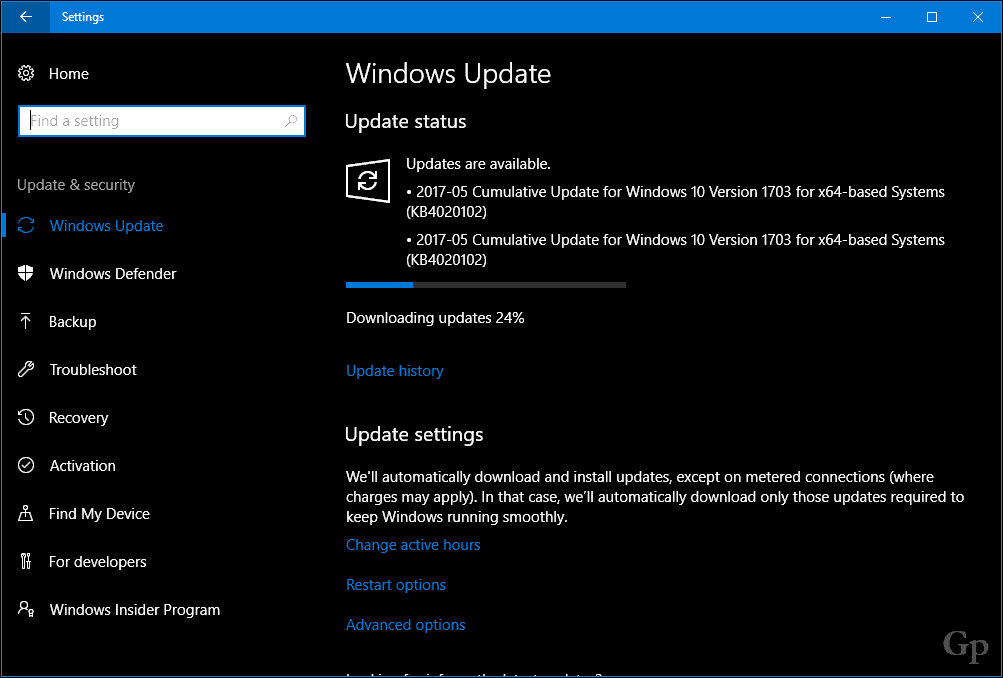
Da Microsoft Atualizar catálogo permite que os usuários baixem manualmente atualizações únicas ou cumulativas para o Windows 10. Antes de baixar uma atualização cumulativa, você precisa descobrir o que está atualmente instalado no seu computador. Se você executar uma nova instalação do Windows 10 Creators Update, por exemplo, a versão instalada é 15063.0. Um sistema atualizado recentemente exibirá 15063.413 até o momento da redação deste documento. Você pode verificar a versão instalada pressionando Tecla do Windows + R e digitando:winver depois pressionando Enter. o Sobre A caixa de diálogo revelará o número da compilação e a atualização cumulativa instalada.
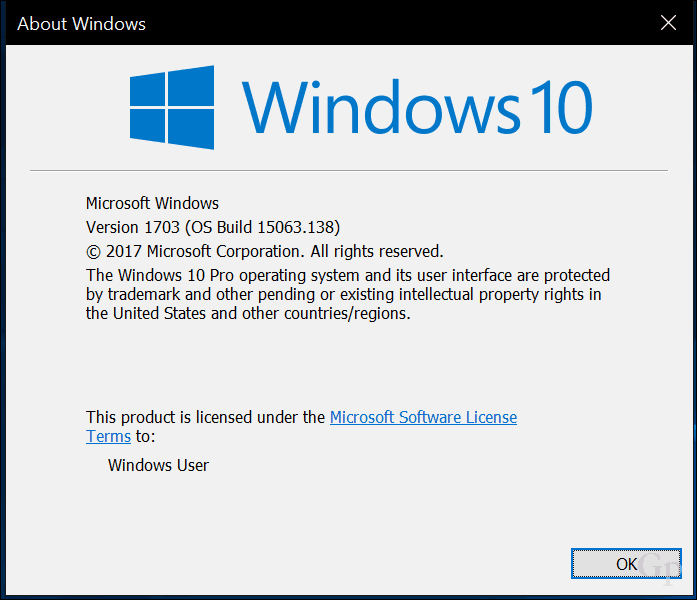
A Microsoft mantém uma página da web chamada Histórico de Atualizações, que lista todas as atualizações cumulativas e seu conteúdo para cada versão do Windows 10 e Windows Server. A página da web Histórico de atualizações também fornece links para o Catálogo do Microsoft Update onde você pode baixar uma atualização específica.
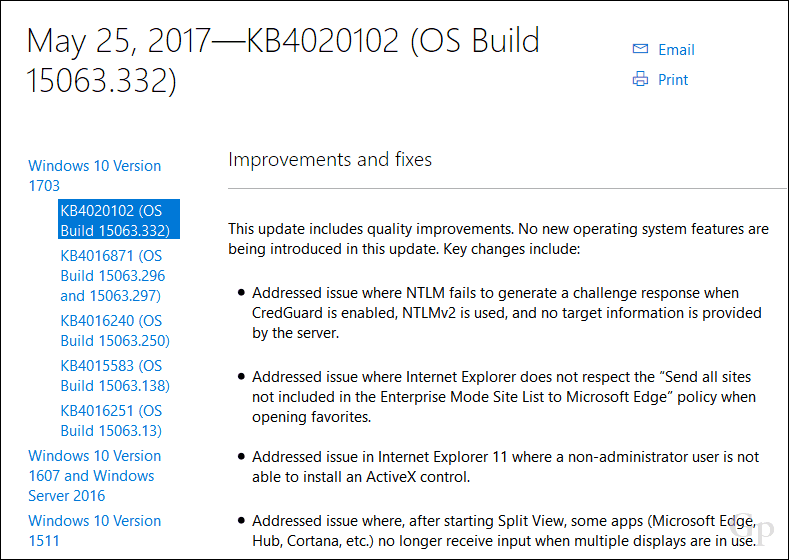
Portanto, antes de baixar uma atualização cumulativa, verifique o que você instalou. Para os fins deste artigo, vou baixar o 15063.332 e instalá-lo em um computador executando o 15063.128. O processo é fácil, basta ir para a página Histórico de Atualizações, procurar o número da atualização cumulativa mais recente, rolar para baixo e clicar no link na parte inferior do Catálogo de Atualizações.
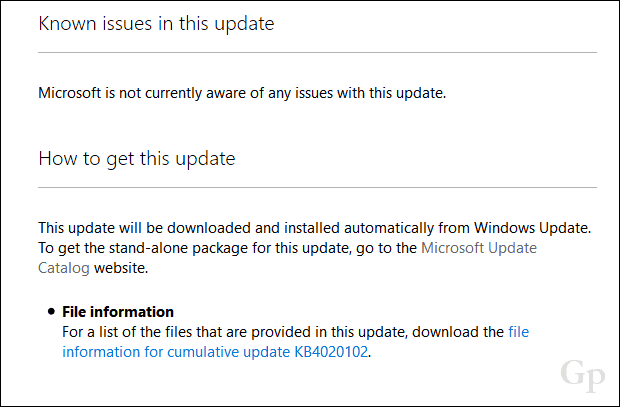
A página Catálogo do Microsoft Update apresentará duas opções, uma 32 e 64 bits versão da atualização cumulativa. Escolha aquele que corresponde ao seu Arquitetura do Windows 10. No meu caso, estou executando o Windows 10 Pro de 64 bits, então baixarei isso.

Clique no link ao vivo para iniciar o download.
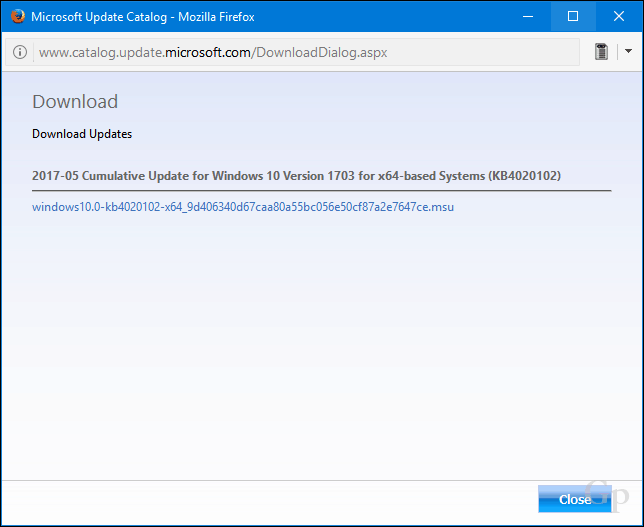
Salve o arquivo no seu disco rígido.
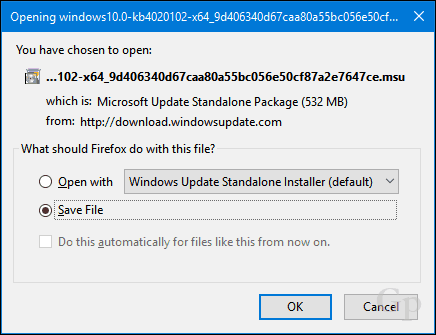
Instalar atualização cumulativa
Após o download da atualização cumulativa, prossiga para iniciar o .msi aguarde enquanto é inicializado.
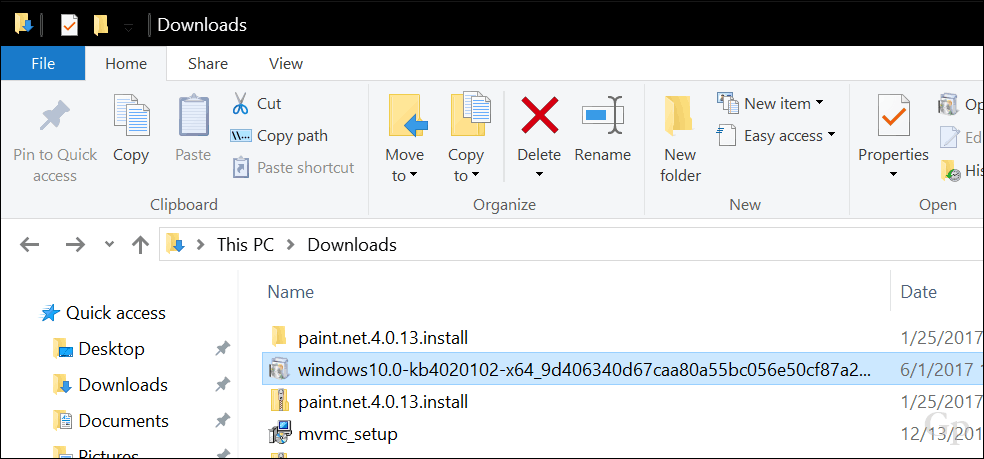
Clique sim quando solicitado a iniciar a instalação.

Aguarde enquanto a atualização está instalada.
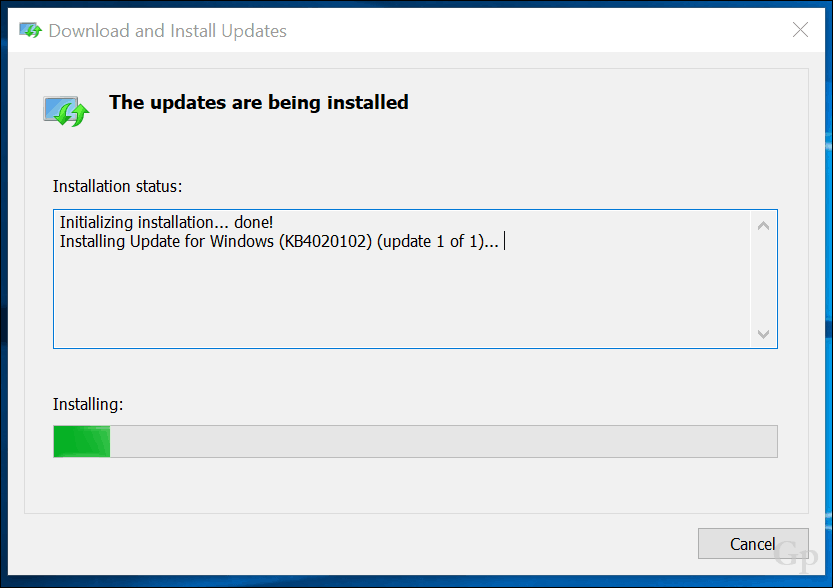
Clique Reinicie agora para concluir a instalação. Durante esse período, o Windows 10 exibirá uma barra de progresso, indicando o andamento da instalação.
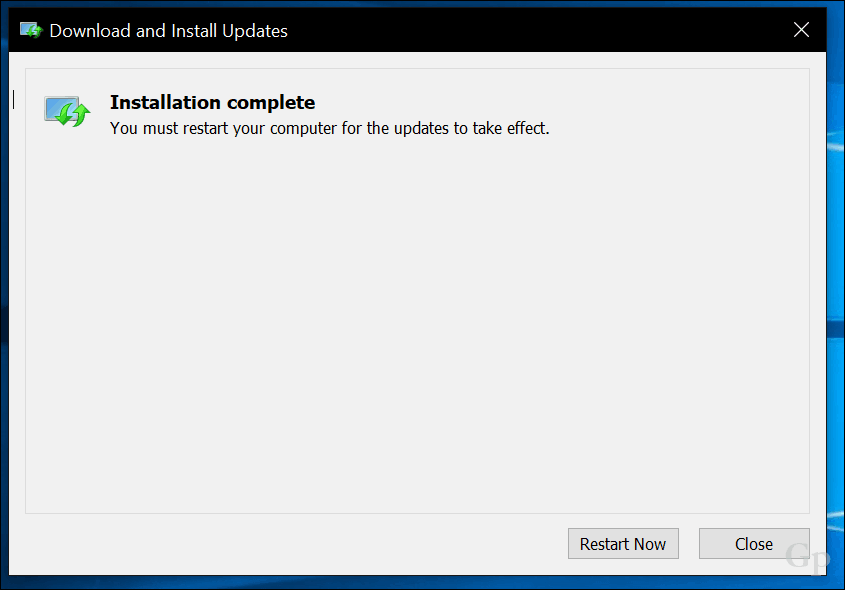
Lá está, sua atualização cumulativa está instalada.

Definições do Windows Defender
O antivírus interno do Windows 10 também pode ser atualizado manualmente. Novas definições podem ser baixadas do Centro de proteção contra malware. Às vezes, percebo que, quando o Windows Update lista as definições para download, elas parecem levar uma eternidade para baixar e instalar. Um download manual garantirá a instalação. As definições offline também são ótimas para PCs que você raramente se conecta à Internet.
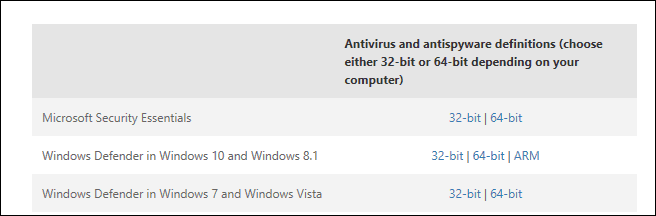
Então, veja como instalar suas atualizações manualmente. Se você tiver problemas com o Windows Update, lembre-se de conferir nossa lista de dicas para solucionar problemas do serviço. Se você estiver instalando atualizações da Windows Store, verifique também nosso guia para resolver problemas de instalação de aplicativos você pode experimentar.
Compartilhe seus pensamentos nos comentários, se você achou isso útil e informe-nos se as novas melhorias no Windows Update tornaram o serviço mais confiável.
